Cum puteți salva sau converti documentul Word în fișier PDF?
În acest articol, vă prezint modalitatea de a salva sau de a converti un document Word într-un fișier PDF. Continuați să citiți detaliile.
Salvați sau convertiți documentul Word în fișier PDF
Salvați sau convertiți documentul Word în imagine png / jpeg
Împarte cu ușurință un document Word în mai multe
|
| În general, folosim copierea și lipirea pentru a împărți un document Word unul câte unul, dar utilitarul Split Documnet poate împărți un document Word în funcție de pagină, titlu 1, pauză de pagină sau pauză de secțiune, ceea ce va îmbunătăți eficiența muncii. Faceți clic pentru o perioadă de încercare gratuită de 45 de zile! |
 |
| Kutools pentru Word: cu sute de suplimente Word la îndemână, gratuit pentru a încerca fără limitări în 45 de zile. |
Salvați sau convertiți documentul Word în fișier PDF
Pentru a salva un document Word într-un fișier PDF, puteți utiliza funcția integrată Salvare ca.
1. clic Fișier > Save As > Naviga.
2. În Salvare ca , selectați un folder pentru a plasa fișierul PDF și în Salvați ca tip lista derulantă, alegeți PDF.
3. clic Economisiți. Acum documentul a fost salvat ca fișier PDF.
Salvați sau convertiți documentul Word în imagine png / jpeg
Dacă doriți să salvați sau să convertiți documentul în imagine, puteți aplica Kutools pentru Cuvânt'S Exportați documente ca imagine funcție pentru a exporta rapid documentul ca imagine în mai multe tipuri.
| Kutools pentru Cuvânt, cu mai mult de 100+ funcții la îndemână, vă ușurează lucrările. | ||
După instalare Kutools pentru Word, vă rugăm să faceți după cum urmează:(Descărcați gratuit Kutools pentru Word acum!)
1. clic Afacere > Export / Import > Exportați documente ca imagini.

2. În Exportați documentul în imagini , selectați o cale pentru plasarea imaginii, apoi specificați tipul de imagine și dimensiunea imaginii după cum aveți nevoie.

3. clic Export. Documentul Word a fost salvat ca imagini.
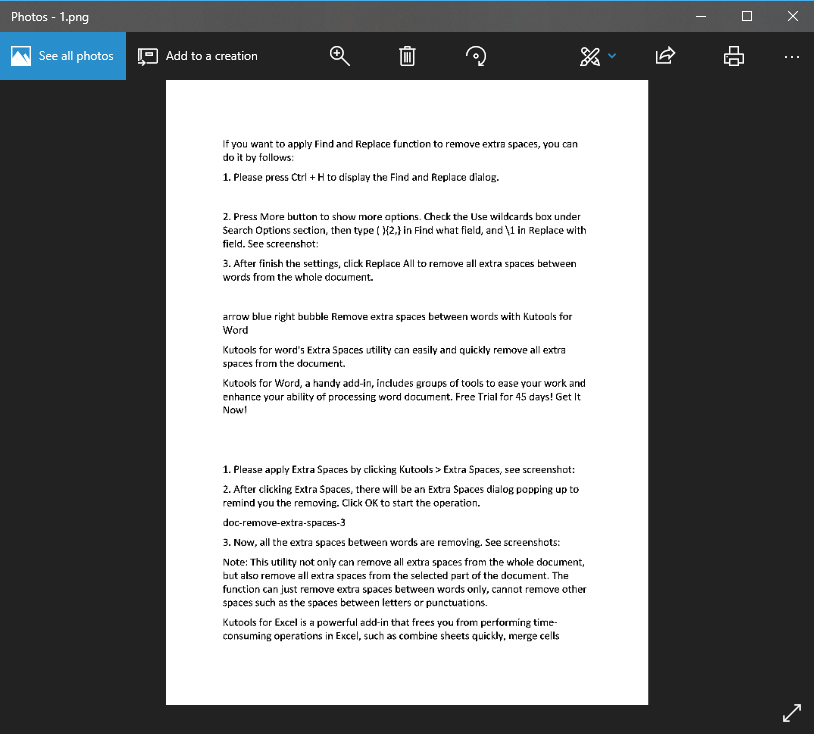
varful: Documentul va fi salvat ca imagini separate pe pagini.
Exportați documentul în imagine
Navigarea cu file și editarea mai multor documente Word / registre de lucru Excel ca Firefox, Chrome, Internet Explore 10! |
|
Este posibil să fiți familiarizați să vizualizați mai multe pagini web în Firefox / Chrome / IE și să comutați între ele făcând clic pe filele corespunzătoare. Aici, fila Office acceptă procesări similare, care vă permit să răsfoiți mai multe documente Word sau registre de lucru Excel într-o singură fereastră Word sau fereastră Excel și să comutați cu ușurință între ele făcând clic pe filele lor. |
 |
Cele mai bune instrumente de productivitate de birou
Kutools pentru Cuvânt - Crește-ți experiența Word cu Over 100 Caracteristici remarcabile!
🤖 Asistent AI Kutools: Transformă-ți scrisul cu AI - Generați conținut / Rescrie textul / Rezumat documente / Solicitați informații pe baza Documentului, toate în Cuvânt
📘 Stăpânirea documentelor: Pagini împărțite / Fuzionați documente / Exportați selecția în diferite formate (PDF/TXT/DOC/HTML...) / Conversie lot în PDF / Exportați paginile ca imagini / Imprimați mai multe fișiere simultan...
✏ Editarea continutului: Găsiți și înlocuiți în lot peste mai multe fișiere / Redimensionați toate imaginile / Transpuneți rânduri și coloane de tabel / Convertiți tabelul în text...
🧹 Curățare fără efort: Îndepărtați Spații suplimentare / Secțiuni pauze / Toate anteturile / Casete text / hiperlinkuri / Pentru mai multe instrumente de îndepărtare, mergeți la nostru Eliminați grupul...
➕ Inserții creative: Inserați Mii de separatori / Casete de bifare / Butoane radio / QR Code / coduri de bare / Tabel cu linii diagonale / Legenda ecuației / Image Caption / Legenda tabelului / Imagini multiple / Descoperiți mai multe în Inserați grupul...
???? Selectii de precizie: Repera cu precizie pagini specifice / tabele / forme / paragrafele de titlu / Îmbunătățiți navigarea cu mai mult Selectați caracteristici...
⭐ Îmbunătățiri de stele: Navigați rapid în orice locație / inserarea automată a textului repetitiv / comutați fără probleme între ferestrele documentelor / 11 Instrumente de conversie...
